Achtergrondbeheer
De functie Achtergrondbeheer stelt gebruikers in staat om de achtergronden van het myViewBoard-canvas aan te passen. Druk op 
Gebruikers kunnen afbeeldingen importeren vanuit lokale en cloudopslag, ViewSonic Originals-achtergronden gebruiken of eenvoudig een effen kleur instellen als achtergrond voor het huidige canvas of voor alle pagina's.
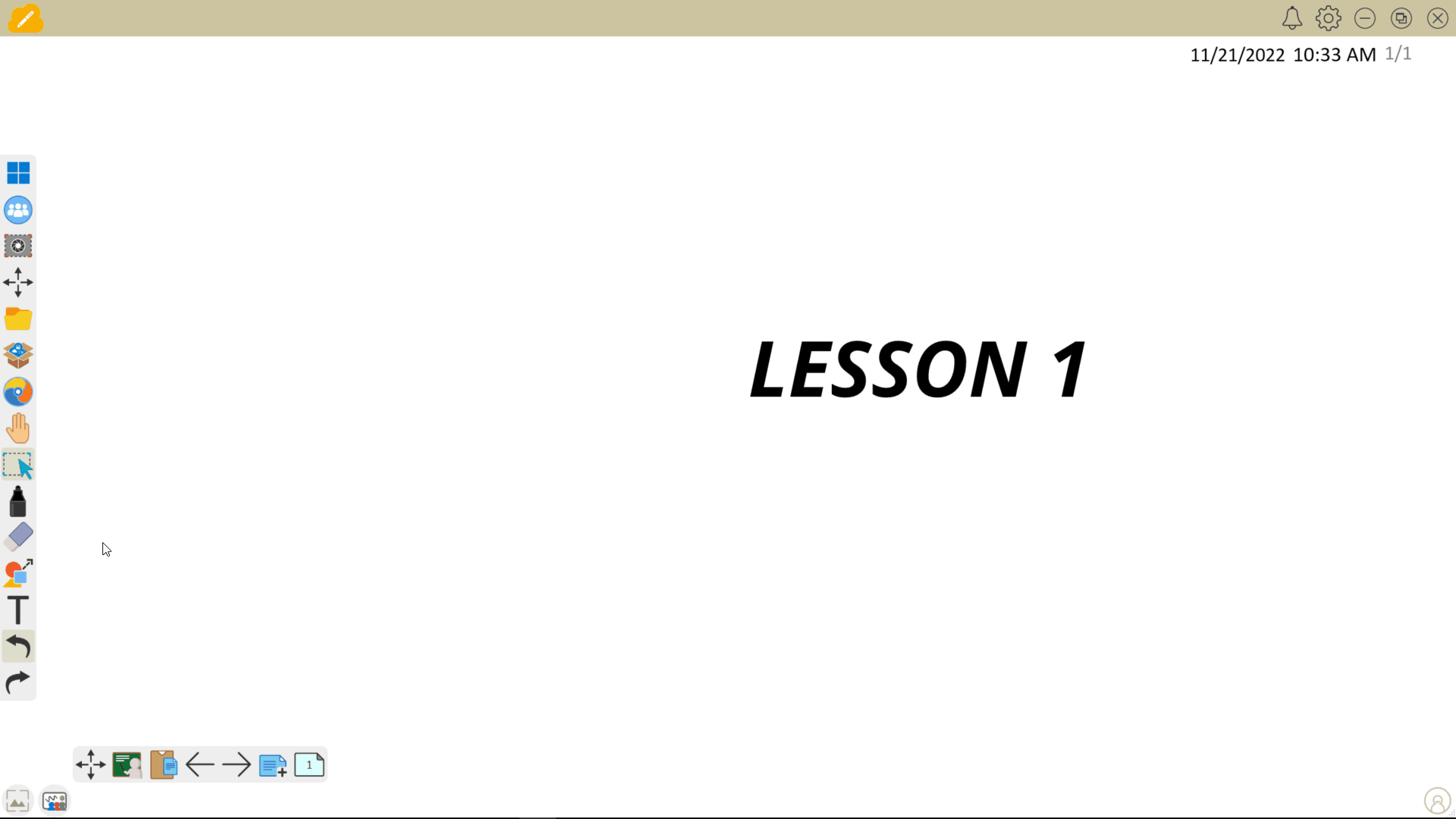 Voorbeeld van het toepassen van een effen kleur achtergrond en een vooraf ingestelde achtergrond op het canvas. De gebruiker opent Achtergrondbeheer en past een effen kleur achtergrond toe, gevolgd door een standaardachtergrond.
Voorbeeld van het toepassen van een effen kleur achtergrond en een vooraf ingestelde achtergrond op het canvas. De gebruiker opent Achtergrondbeheer en past een effen kleur achtergrond toe, gevolgd door een standaardachtergrond.
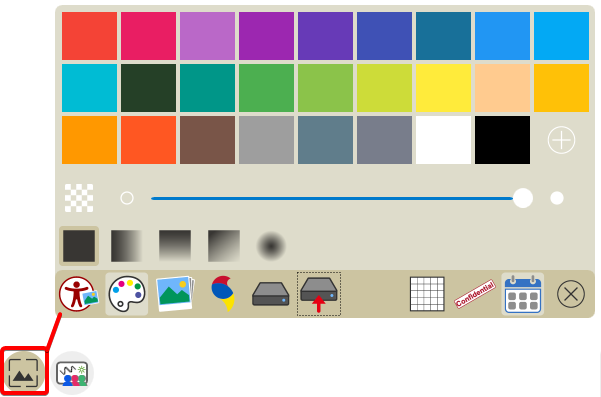 Een geopende pop-up van Achtergrondbeheer met het menu voor het selecteren van effen kleuren.
Een geopende pop-up van Achtergrondbeheer met het menu voor het selecteren van effen kleuren.
Primaire opties
Het menu Achtergrondbeheer bevat de volgende opties:
FollowMe-afbeeldingen
 |
Kies uit aangepaste afbeeldingen die door jou zijn geüpload naar je FollowMe-achtergrondinstellingen, toegankelijk na het inloggen op je myViewBoard-account. |
Vooraf geïnstalleerde achtergronden
 |
Kies uit achtergronden die vooraf zijn geïnstalleerd in myViewBoard. |
ViewSonic Originals-achtergronden
ViewSonic Originals biedt regelmatig bijgewerkte, kant-en-klare content voor docenten. Deze achtergronden kunnen ook worden bekeken op de Originals Backgrounds-pagina. Lees hieronder meer.
 |
Kies uit ViewSonic Originals achtergronden gemaakt door ViewSonic. |
Opgeslagen achtergronden
 |
Selecteer en beheer afbeeldingen die eerder vanuit je lokale schijf zijn geüpload. |
Achtergrond uploaden
 |
Selecteer afbeeldingen van je lokale harde schijf om als achtergrond te gebruiken. |
Een achtergrond toepassen
Bij het toepassen van een achtergrondafbeelding vanuit de menu's FollowMe-afbeeldingen, Achtergrondkleur selecteren, Vooraf geïnstalleerde achtergronden, en Originals, heb je de volgende opties:
- Toepassen op alle pagina's: Kies om de achtergrondafbeelding toe te passen op alle gemaakte pagina's binnen je myViewBoard-sessie.
- Deze pagina: Kies om de achtergrondafbeelding alleen toe te passen op je huidige canvaspagina.
 Prompt bij het toepassen van een achtergrondafbeelding.
Prompt bij het toepassen van een achtergrondafbeelding.
Aanvullende opties
Raster
 |
Selecteer een raster op het canvas. Lijnen en objecten die worden gemaakt, zullen boven het raster worden weergegeven. De kleur van het raster verandert afhankelijk van de gekozen achtergrondkleur. |
Datum & Tijd
 |
Toon de huidige datum en tijd rechtsboven op het canvas. Door op |
ViewSonic Originals-achtergronden
ViewSonic Originals is een digitale contentbibliotheek ontworpen voor docenten en biedt een reeks bronnen op verschillende abonnementsniveaus, inclusief gratis opties. Sommige bronnen zijn toegankelijk zonder in te loggen, terwijl andere een myViewBoard-abonnement vereisen.
Om toegang te krijgen tot de Originals-achtergronden, volg je deze stappen:
Voor aanmelden
Voor gebruikers die zich niet willen aanmelden bij myViewBoard, is een set Originals-achtergronden nog steeds toegankelijk.
- Druk op
om het menu Achtergrondbeheer te openen.
- Druk op
.
- De ingebouwde browser verschijnt en opent de Originals Backgrounds-pagina.
- Kies een categorie (de Windows-versie stelt de gebruiker in staat om de inhoud binnen de verschillende niveaus te filteren) waar een Open Toegang-achtergrond beschikbaar is.
- Druk op de gewenste achtergrond en selecteer Full HD of 4K om deze als achtergrond toe te passen. (Je wordt gevraagd om deze toe te voegen aan alle pagina's of de huidige pagina van het canvas.)


 Home
Home

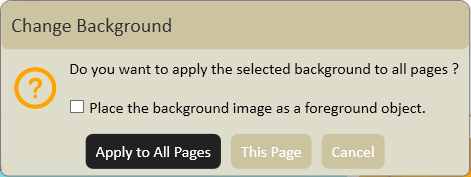
 te drukken, kun je schakelen tussen het tonen of verbergen van de huidige datum en tijd.
te drukken, kun je schakelen tussen het tonen of verbergen van de huidige datum en tijd.